I föregående post omslagsdesignen och några verktyg av Scribus som tjänar oss för det ändamålet. I denna del, förutom alternativen, gör varje designer-redaktörs uppfinningsrikedom.
Den här tredje delen, och när du väl har omslagsdesignen, kommer att posera vad huvudsidor är, vad de är för och hur de ska implementeras.
Mästarsidor
En mastersida är en som vi kan använda i sidor med en fördefinierad layout. Dess användning är utbredd i andra layoutprogram och de är användbara eftersom det underlättar många aspekter av redigering.
Vi nämnde i tidigare inlägg att detta projekt kommer att bestå av tre delar: en biografisk introduktion av Alejo Carpentier (extraherad från Instituto Cervantes) följt av två av hans berättelser (De varnade y Som natten).
I den redaktionella utformningen tas dock hänsyn till vissa faktorer: fördelningen av textrutan, de tomma blanksteg, egenskaperna för varje element, sidhuvud eller sidfot, typsnitt och ett stort osv. Alla dessa element beaktas för deras tillämpning på huvudsidorna. I detta specifika fall kommer den biografiska inledningen och de två berättelserna att ha sitt eget "inträde".
Detta innebär att i början av "kapitlet" (biografin och var och en av de två berättelserna) kommer de att ha en annan design än resten av texten. För att se sidorna som helhet och mästarna trycker vi på "Windows" -menyn och där väljer vi alternativet "Ordna sidor". Detta visar oss ett nytt fönster (vanligtvis i övre högra delen av arbetsytan).
Där hittar du våra sidors egenskaper: huvudsidorna i den övre delen, dokumentsidorna i den centrala delen och deras placering längst ner. Därifrån kan vi ändra dessa attribut.
På standardmästarsidorna ser vi två: «Normal vänster» och «Normal höger». Detta innebär att programmet ger oss två sidmodeller av udda och jämna sidor (höger och vänster).
För detta projekt kommer jag att skapa två nya mastersidor (motsvarande början på varje "kapitel" och den tomma sidan) och jag kommer att ändra parametrarna för de befintliga. För att redigera och lägga till mastersidor kommer vi att göra det från menyn "Redigera", "Mastersidor". Ett litet fönster visas där det berättar vilka mastersidor som finns i projektet och ger oss några alternativ: skapa en ny sida, duplicera den valda mallsidan, importera mallsidor från ett annat dokument och slutligen ta bort mallsidan.
Det första jag ska göra är att skapa en ny mastersida som motsvarar början på varje "inlägg". Vi klickar på «Lägg till en ny mastersida», vi sätter ett namn (som jag kommer att lägga som «kapitel») och vi väljer vilken sida det ska vara. I det här fallet vill jag att allt kapitel börjar placeras på höger sida.
När sidan har skapats ändrar vi den efter vår smak. I början av kapitlet vill jag att sidnumret ska visas centrerat. För detta väljer vi alternativet att infoga text. När önskat område väljs trycker vi på menyn «Infoga», «Tecken» och slutligen «Sidnummer». Tecknet "#" visas. Detta beror på att huvudsidan bara är en indikator på symbolens värde, men när den väl har tillämpats kommer mallsidan att sätta numret som motsvarar varje sida.
Där kan du lägga till andra element, såsom rad, bindestreck runt numret, symboler, tecken och så vidare. Det beror alltid på hur du vill ha designen. Inom bokpubliceringsdesign används vanligtvis inte många symboler, linjer etc., det beror på att det kan vara tröttande för läsaren. Ju mer minimal (men kraftfull) designen, desto bättre.
Jag kommer också att ändra marginalerna. Vid varje början av "kapitel" börjar texten lägre än resten av dokumentet för att differentiera det och ge läsaren andetag. För att göra detta, ligger på mastersidan, högerklickar jag på arbetsytan och väljer "Hantera sidegenskaper". Ett nytt fönster öppnas med sidegenskaperna.
Sidstorleken rör sig inte eftersom den måste vara enhetlig i hela dokumentet. Vad jag kommer att ändra är toppmarginalen. Jag lägger den lägre än resten av dokumentet.
Slutligen kommer jag att skapa en ny mastersida som jag kommer att kalla "Vit". På den sidan lägger jag inte till några tecken. Jag kommer att använda det som ett utrymme för läsaren att vila från att läsa, förutom att vara en del av en boks struktur.
Vi har redan mastersidan för varje post redo. Nu kommer vi att ändra parametrarna för sidorna "Normal vänster" och "Normal höger". Om vi i början inte tar hänsyn till marginalerna och vi vill ändra dem, därifrån kan vi göra det. Vad jag ska göra är att infoga sidnumret till vänster och höger efter omständigheterna. Vi följer samma procedur för att infoga sidnummer. Ett annat enklare sätt som kan få oss att se likformiga ut är att kopiera textrutan med sidnumret och klistra in den i den nya.
Tillämpa mastersidor i Scribus
När vi ändrar egenskaperna för de huvudsidor som är standard kommer ändringarna att tillämpas omedelbart på de sidor där den här sidan var. Men tänk om vi inte vill följa dynamiken som görs automatiskt?
I det här fallet kan vi välja en sida, hela dokumentet eller ett antal applikationssidor genom fönstret "Apply master page" som öppnas genom att högerklicka på arbetsytan.
I mitt fall lämnar jag sida 2 tom och på den tredje sidan skriver jag in bokens titel och författaren igen och på de två sidorna kommer jag att tillämpa mastersidan "Vit". Till sidan 4 kommer jag också att använda samma mall eftersom den går till bokens juridiska sida. På denna sida skrivs krediterna, författaren, om det är upphovsrätt eller copyleft, ISBN (för böcker), deposition, upplaganummer etc.
I det här fallet kommer jag bara att placera var texterna extraherades, utgåvan och dess motsvarande år.
På sidan 5 finns indexet, men jag lämnar det sista för att sätta sidnumren exakt. I 7 kommer jag att lägga in den biografiska inledningen och så kommer jag att placera materialet. Jag kommer att placera varje kapitel på rätt sida.
I nästa del ser vi stilarna, deras tillämpning och användbarhet.

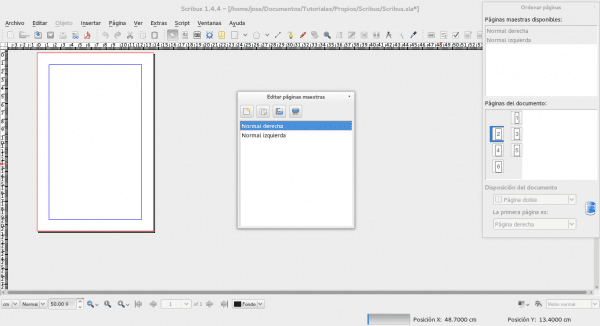
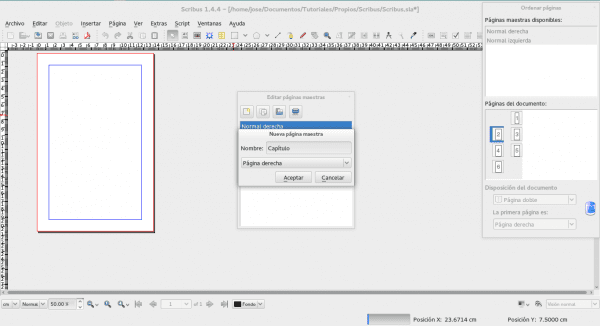

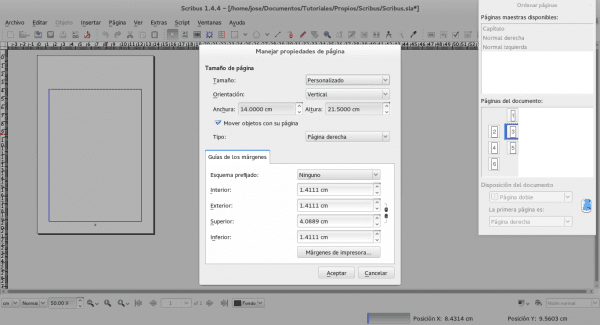

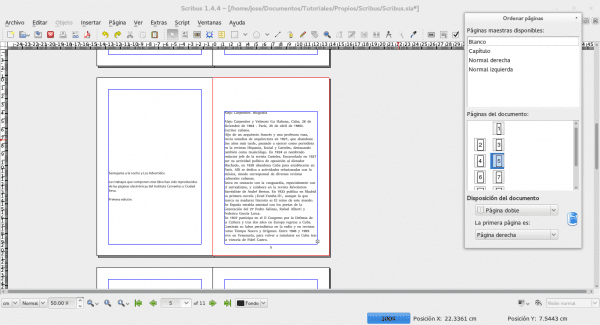
Tack så mycket för dessa inlägg, just nu är jag mitt i layouten på en pdf.
Jag hoppas att denna serie artiklar är till hjälp för dig.
Hälsningar.
Tack så mycket för din tid att göra denna bra handledning, jag lär mig bara att använda detta program och din förklaring hjälper mig mycket. Tack igen
P.S. tillsammans med de andra två delarna till favoriter !!
För mig är det ett nöje att bidra till det enorma samhället som, även utan att veta det, har hjälpt mig med olika handledning och information. Hälsningar och snart levererar jag följande.
Hej.
Jag har satt ihop flera böcker för en litterär workshop där det fanns flera författare. Jag har gjort det med Word 2003 (vid den tiden ingen aning om fri programvara). Jag har försökt göra något liknande med Scribus men jag hade problem med flödet av texten mellan textrutor mellan sidor; överge sedan det syftet. Stöder den här funktionen? Jag kommer ihåg att de i olika forum aldrig visste hur man skulle ge mig svar.
Tack.
Alternativet som jag hittills har känt är att placera texten på nästa sida, men jag har aldrig automatiserat processen så att den automatiskt "expanderar" till andra. Det skulle vara en fråga om forskning. Jag kommer snart att diskutera det alternativet och undersöka om något sådant kan göras.
Hälsningar.
Hej Josef.
Jag kan inte hitta några medel på den här sidan för att skicka ett meddelande till dig. Det är med avseende på vad jag rådfrågade.
Lycka.
Varför kan jag inte se bilderna i ett scribus-dokument när jag ser det dokumentet på en annan dator än den jag skapade dokumentet från?
Tack